Kako spremeniti ali obnoviti privzeto lokacijo mape Camera Roll v sistemu Windows 10

Ta vodnik vam bo pokazal, kako spremenite ali obnovite privzeto lokacijo mape Camera Roll v sistemu Windows 10.
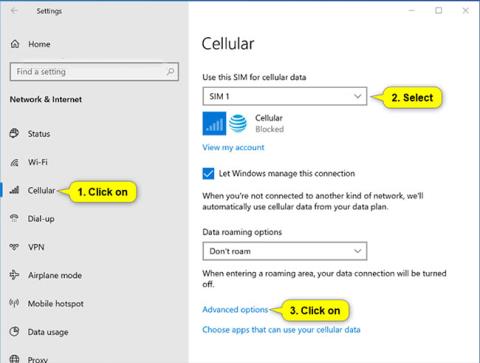
Nekatere naprave s sistemom Windows 10 imajo kartico SIM in/ali eSIM, ki vam omogoča povezavo z mobilnim podatkovnim omrežjem (imenovanim tudi LTE ali širokopasovno omrežje), tako da se lahko povežete na več mestih z uporabo mobilnih signalov.
Če vaša naprava s sistemom Windows 10 nima kartice SIM ali eSIM, se lahko še vedno povežete z mobilnim omrežjem tako, da priključite zunanjo mobilno napravo (znano tudi kot mobilni modem ali mobilna širokopasovna naprava). Vendar pa imajo te zunanje mobilne naprave pogosto svoje nastavitve, namesto da bi lahko uporabljale vgrajene nastavitve > Omrežje in internet > Cellular v sistemu Windows 10 .
V napravi s sistemom Windows 10 lahko uporabite kodo PIN SIM, da drugim preprečite uporabo vaše mobilne podatkovne povezave brez dovoljenja. Ko nastavite kodo PIN za kartico SIM, boste ob vzpostavljanju povezave pozvani, da jo vnesete.
Če za svojo mobilno podatkovno povezavo uporabljate kodo PIN kartice SIM in trikrat vnesete kodo PIN napačno, bo kartica SIM blokirana in je ni mogoče uporabljati, dokler je ne odblokirate. Če želite odblokirati kartico SIM, se morate obrniti na svojega ponudnika mobilnih storitev, da prejmete ključ za odblokiranje kode PIN (PUK).
Ta priročnik vam bo pokazal, kako odklenete kartico SIM, ki ima kodo PIN SIM nastavljeno za mobilno podatkovno povezavo v sistemu Windows 10 s ključem za odblokiranje kode PIN (PUK).
Opomba : Če med deblokiranjem kode PIN kartice SIM 10-krat vnesete napačno kodo za odblokiranje (PUK), bo kartica SIM trajno blokirana in od ponudnika mobilnih storitev boste morali dobiti novo kartico SIM.
Takole:
1. Najprej se morate obrniti na svojega ponudnika mobilnih storitev, da prejmete ključ za odblokiranje kode PIN (PUK) za blokirano kartico SIM.
Običajno boste morali vedeti IMEI naprave in/ali telefonsko številko za blokirano kartico SIM.
Opomba : nekateri ponudniki mobilnih storitev lahko zahtevajo, da je kartica SIM aktivirana za določeno časovno obdobje (npr. 60 dni), preden lahko kartica SIM prejme kodo PUK.
2. Odprite Nastavitve in tapnite ikono Omrežje in internet .
3. Kliknite Cellular na levi strani in kliknite povezavo Advanced options na desni strani.
Opomba : če imate več kartic SIM ali eSIM, izberite kartico SIM, ki jo želite odblokirati, v meniju Uporabi to kartico SIM za mobilne podatke, preden tapnete povezavo Napredne možnosti.
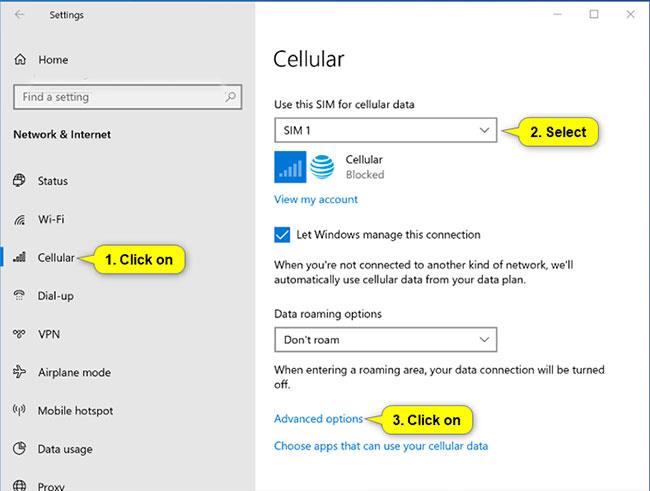
Na levi kliknite Cellular in nato izberite Advanced options
4. Tapnite gumb Odblokiraj kodo PIN kartice SIM v razdelku Varnost na dnu naprednih možnosti.
5. Vnesite kodo PUK SIM iz 1. koraka, vnesite novo kodo PIN SIM, ki jo želite uporabiti, znova vnesite kodo PIN kartice SIM v polje Potrdi novo kodo PIN SIM in kliknite V redu.
Opomba : Če 10-krat vnesete napačno kodo za odblokiranje (PUK), medtem ko poskušate odblokirati kodo PIN kartice SIM, bo kartica SIM trajno blokirana in od ponudnika mobilnih storitev boste morali dobiti novo kartico SIM.
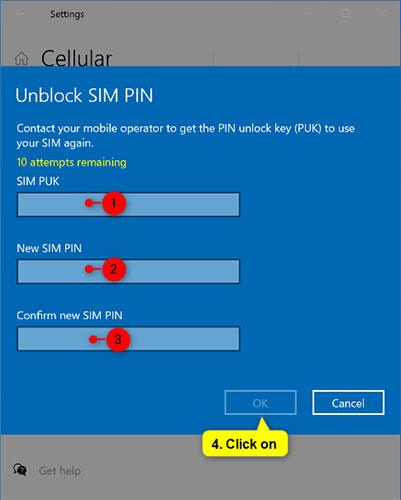
Vnesite novo kodo PIN za SIM
6. Kliknite V redu.
7. Zdaj lahko zaprete nastavitve , če želite.
Ta vodnik vam bo pokazal, kako spremenite ali obnovite privzeto lokacijo mape Camera Roll v sistemu Windows 10.
Če zmanjšate velikost in kapaciteto fotografij, jih boste lažje delili ali pošiljali komurkoli. Zlasti v sistemu Windows 10 lahko z nekaj preprostimi koraki množično spreminjate velikost fotografij.
Če vam zaradi varnosti ali zasebnosti ni treba prikazati nedavno obiskanih predmetov in mest, jih lahko preprosto izklopite.
Eno mesto za nadzor številnih operacij neposredno na sistemski vrstici.
V operacijskem sistemu Windows 10 lahko prenesete in namestite predloge pravilnika skupine za upravljanje nastavitev Microsoft Edge in ta vodnik vam bo pokazal postopek.
Opravilna vrstica ima omejen prostor in če redno delate z več aplikacijami, vam lahko hitro zmanjka prostora, da bi lahko pripeli več priljubljenih aplikacij.
Vrstica stanja na dnu Raziskovalca vam pove, koliko elementov je znotraj in izbranih za trenutno odprto mapo. Spodnja gumba sta na voljo tudi na desni strani vrstice stanja.
Microsoft je potrdil, da je naslednja večja posodobitev Windows 10 Fall Creators Update. Tukaj je opisano, kako posodobiti operacijski sistem zgodaj, preden ga podjetje uradno lansira.
Nastavitev Dovoli časovnike bujenja v možnostih porabe energije omogoča sistemu Windows, da samodejno prebudi računalnik iz načina spanja, da izvede načrtovana opravila in druge programe.
Varnost sistema Windows pošilja obvestila s pomembnimi informacijami o zdravju in varnosti vaše naprave. Določite lahko, katera obvestila želite prejemati. V tem članku vam bo Quantrimang pokazal, kako vklopite ali izklopite obvestila iz varnostnega središča Windows v sistemu Windows 10.
Morda vam bo všeč tudi, da vas klik na ikono opravilne vrstice popelje naravnost do zadnjega odprtega okna v aplikaciji, ne da bi potrebovali sličico.
Če želite spremeniti prvi dan v tednu v sistemu Windows 10, da bo ustrezal državi, v kateri živite, vašemu delovnemu okolju ali da boste bolje upravljali svoj koledar, ga lahko spremenite prek aplikacije Nastavitve ali nadzorne plošče.
Od različice aplikacije Vaš telefon 1.20111.105.0 je bila dodana nova nastavitev Več oken, ki vam omogoča, da omogočite ali onemogočite opozorilo, preden zaprete več oken, ko zaprete aplikacijo Vaš telefon.
Ta priročnik vam bo pokazal, kako omogočiti ali onemogočiti pravilnik o dolgih poteh Win32, da bodo poti daljše od 260 znakov za vse uporabnike v sistemu Windows 10.
Pridružite se Tips.BlogCafeIT, če želite izvedeti, kako v tem članku izklopite predlagane aplikacije (Predlagane aplikacije) v sistemu Windows 10!
Dandanes uporaba številnih programov za prenosnike povzroči hitro praznjenje baterije. To je tudi eden od razlogov, zakaj se računalniške baterije hitro izpraznijo. Spodaj so najučinkovitejši načini varčevanja z baterijo v sistemu Windows 10, ki bi jih bralci morali upoštevati.
Če želite, lahko standardizirate sliko računa za vse uporabnike v vašem računalniku na privzeto sliko računa in preprečite, da bi uporabniki pozneje spremenili svojo sliko računa.
Ali ste naveličani Windows 10, ki vas ob vsaki posodobitvi moti s pozdravnim zaslonom »Izkoristite še več sistema Windows«? Nekaterim je lahko v pomoč, a tudi v oviro za tiste, ki tega ne potrebujejo. Tukaj je opisano, kako to funkcijo izklopite.
Če imate zmogljiv računalnik ali nimate veliko zagonskih programov v sistemu Windows 10, lahko poskusite zmanjšati ali celo popolnoma onemogočiti zakasnitev zagona, da se vaš računalnik hitreje zažene.
Microsoftov novi brskalnik Edge, ki temelji na Chromiumu, opušča podporo za datoteke e-knjig EPUB. Za ogled datotek EPUB v sistemu Windows 10 boste potrebovali aplikacijo za branje EPUB drugega proizvajalca. Tukaj je nekaj dobrih brezplačnih možnosti, med katerimi lahko izbirate.
Način kioska v sistemu Windows 10 je način samo za uporabo ene aplikacije ali dostop do samo 1 spletnega mesta z gostujočimi uporabniki.
Ta vodnik vam bo pokazal, kako spremenite ali obnovite privzeto lokacijo mape Camera Roll v sistemu Windows 10.
Urejanje datoteke gostiteljev lahko povzroči, da ne morete dostopati do interneta, če datoteka ni pravilno spremenjena. Naslednji članek vas bo vodil pri urejanju datoteke gostiteljev v sistemu Windows 10.
Če zmanjšate velikost in kapaciteto fotografij, jih boste lažje delili ali pošiljali komurkoli. Zlasti v sistemu Windows 10 lahko z nekaj preprostimi koraki množično spreminjate velikost fotografij.
Če vam zaradi varnosti ali zasebnosti ni treba prikazati nedavno obiskanih predmetov in mest, jih lahko preprosto izklopite.
Microsoft je pravkar izdal Windows 10 Anniversary Update s številnimi izboljšavami in novimi funkcijami. V tej novi posodobitvi boste videli veliko sprememb. Od podpore za pisalo Windows Ink do podpore za razširitev brskalnika Microsoft Edge, meni Start in Cortana sta bila prav tako bistveno izboljšana.
Eno mesto za nadzor številnih operacij neposredno na sistemski vrstici.
V operacijskem sistemu Windows 10 lahko prenesete in namestite predloge pravilnika skupine za upravljanje nastavitev Microsoft Edge in ta vodnik vam bo pokazal postopek.
Temni način je vmesnik s temnim ozadjem v sistemu Windows 10, ki računalniku pomaga varčevati z energijo baterije in zmanjša vpliv na oči uporabnika.
Opravilna vrstica ima omejen prostor in če redno delate z več aplikacijami, vam lahko hitro zmanjka prostora, da bi lahko pripeli več priljubljenih aplikacij.






















